
私は毎朝、USATODAY(アメリカの全国紙)とThe Sun(イギリスの大衆紙)の記事タイトルを流し読みして、気になった記事を3~4記事ぐらいをピックアップして読んでいます。
これがなかなかいい長文読解の練習になって、続けていくとTOEICのPart6, Part7のリーディングスピードが格段に上がっていくのがわかります。
ただ、文法学習が一通り終わったぐらいのレベルだとまだまだ語彙数が少なく、いきなり英字新聞を読むのはハードルが高いと思います。
オンライン辞書は無料で使えるとは言え、英文を読みながらいちいちブラウザのタブを切り替えて単語を調べるのは結構面倒ですよね。
そこで今回は、マウスを置くだけで単語の意味がポップアップされる”マウスオーバー辞書”の使い方について紹介します。
マウスオーバー辞書とは
もう読んで字の如く、ブラウザに表示される英単語の上にマウスカーソルを重ねるだけで、その単語の意味をポップアップで表示してくれる便利な辞書です。ブラウザのアドオンソフト(プラグイン)です。
このマウスオーバー辞書の何がいいかと言うと、わからない単語の上にマウスカーソルを置くだけで意味を表示してくれるんです。
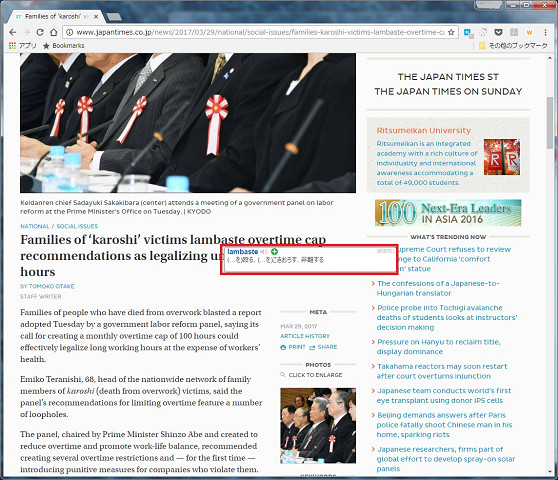
英文を読みながら、ちょっとわからない単語があればマウスカーソルを単語の上に置くだけで意味がポップアップされる(上の写真の赤囲みのように)ので、英文を読む集中力を途切れさせずに読み続けられます。
これ、かなり重要なんです。
1パラグラフ(文章のかたまり)の中にわからない単語が1~2程度であれば、単語の意味がわからないまま読み進められますが、不明な単語が3~4個になるととたんに文章の意味が取れなくなってきます。
そうなると意味を調べないと先に進めなくなるので辞書サイトで意味調べするわけですが、一旦読むことを中断してしまうと英文を読んでいた集中力が途切れるんですよね。母国語じゃないので。
知らない単語が1~2個ならまだしも、1パラグラフで3つも4つも単語調べしていると、集中力が切れてそれ以上英文を読む気がしなくなります。
そのため、マウスオーバー辞書が使えると英文を読む集中力を切らさず最後まで読み切れるようになります。
もちろんそれは自分の実力ではないのですが、それでも「記事を最後まで読み切る」という感覚を味わうことは、長文リーディングに対する苦手意識を確実に減少させてくれます。
マウスオーバー辞書のインストール
マウスオーバー辞書にはWeblioやiKnow、英辞郎などがありますが、今回は私が一番使いやすいと思うWeblioのマウスオーバー辞書をブラウザ”Chrome”にインストールする方法を紹介します。
とても簡単ですのでぜひ試してみてください。
1.Chromeの設定
Chrome(ブラウザ)の右上にドットが縦に3つ並んでいるアイコンをクリックして「設定(S)」をクリックします。すると別タブでchromeの設定画面が開きます。
設定画面の左上に「拡張機能」があるのでそこをクリックしてください。すると以下の画面が出てくると思います。
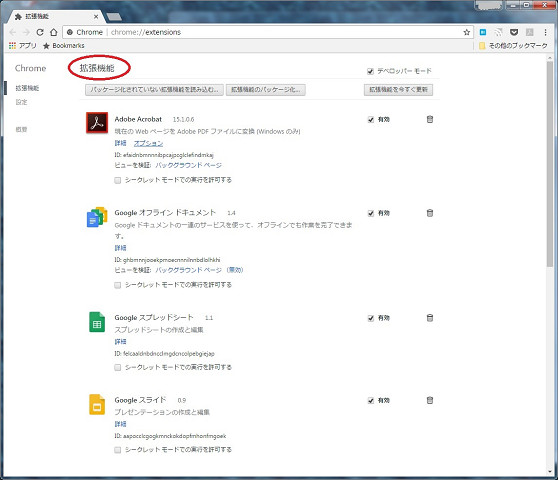
この画面で下にスクロールすると「他の拡張機能を見る」というリンクがあるので、それをクリックします。
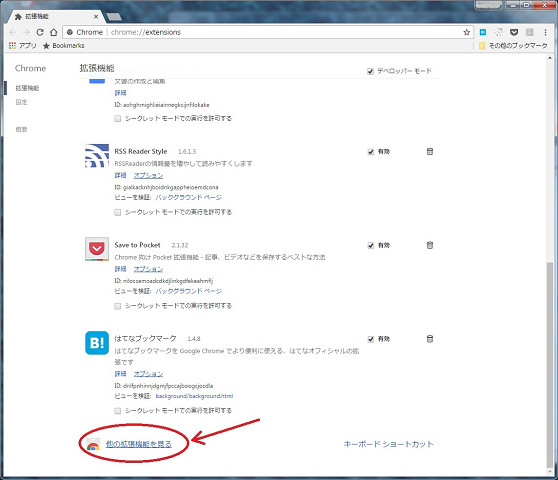
すると以下の画面が出てきます。
左上の検索窓に”weblio“と入れると「Weblio公式エクステンション」が出てきますので「chromeに追加」をクリックします。
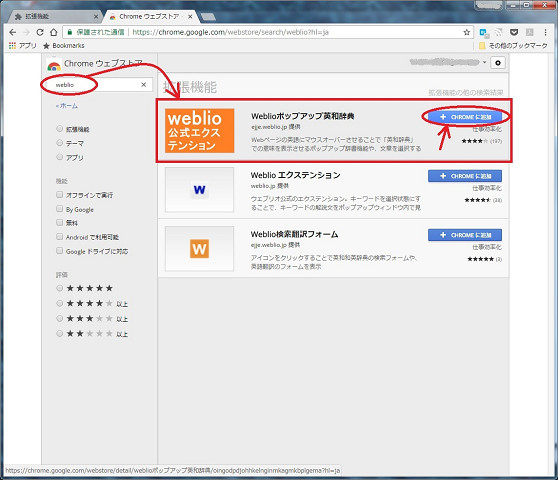
以下のポップアップが出てきますので「拡張機能を追加」をクリックします。
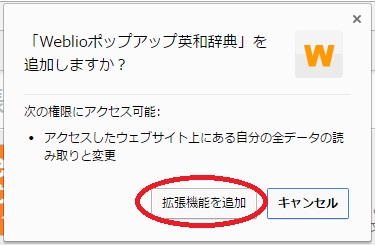
左上にWeblioのアイコン(赤丸)が表示されればインストール完了です。
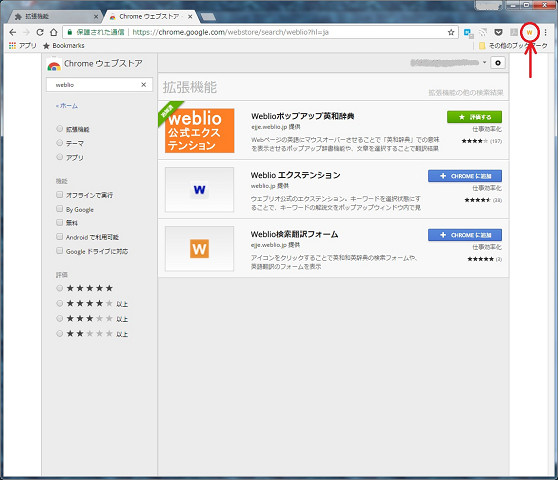
あとは英文サイトを開いて調べたい単語の上にマウスカーソルを置いてみて、単語の訳が出てくるか確認してみてください。
マウスオーバー辞書のちょっと残念なところ
マウスオーバー辞書は調べる単語をいちいち入力しなくていいのですごく便利なのですが、一方でこんな”残念なところ”があります。
あまり難しい英単語には対応していない
大体英検1級レベルの単語はカバーされていますが、時事英語や高級紙で使われる難しい単語だと訳が出てこないときがあります。
まぁ無料ですからそこまで求めるのか酷かもしれません。
最新の単語、略語に弱い
最新の単語に対応していないのは仕方が無いとして、略語に弱い感があります。
例えば、USA TODAYには”GOP”という略語が頻繁に出てきます。
“GOP”とは、アメリカの共和党(republican)の別名で”Great Old Party”の頭文字を取った略語です。
これをWeblioのマウスオーバー辞書だと「笑気メトキシフルレン麻酔」と出てきます。医学生か関係者じゃないとさっぱり意味がわかりません。
“GOP”がWeblioに収納されていないためですが、略語であまりにも文意とかけ離れた意味がポップアップされたら疑ってください。
マウスカーソルが敏感
カーソル位置の文字を常に取得しているせいか、ブラウザ上の文字をちょっとゆっくり通過しただけですぐにポップアップを出そうとします。
個人的にはそんなに頑張らなくてもいいのに、と思うんですが。
まとめ
最後に欠点を少し挙げましたが、それを差し引いても英文を読むリズムを乱さずに単語の意味調べができるメリットはかなり大きいと思います。
ヨーロッパサッカーやメジャリーグの記事をスラスラとテンポよく読めるのは何とも心地いいものです。
長文読解力を上げるには、大量の英文を読みこなして英文を頭から理解する英語脳を作るしかありません。
しかし英語初心者がいきなり英語の長文を読むと、わからない単語の意味調べにばかり時間を取られて肝心のリーディングがおざなりになってしまいます。
そんなとき、長文を読みながらマウスオーバー辞書で単語の意味調べが出来れば「英文を読む」という行為が中断されずに最後まで読み切ることができます。
そうやって「長文を読み切る」体験を繰り返していくと、長文に対する苦手意識が次第に無くなってきます。
マウスオーバー辞書、オススメです。
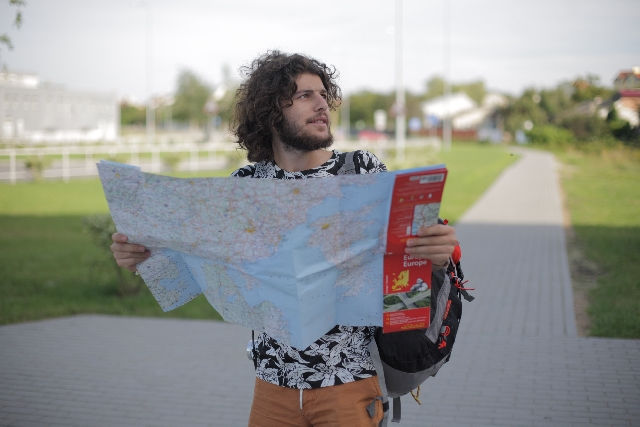
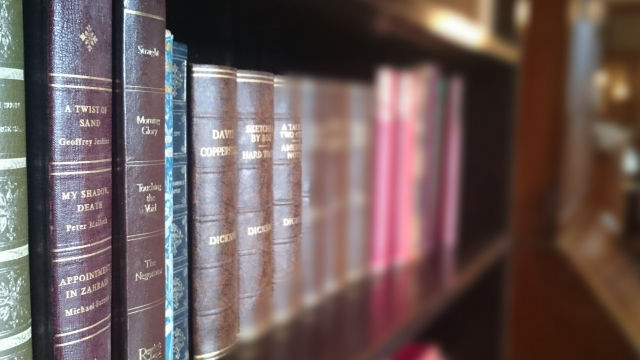
コメント